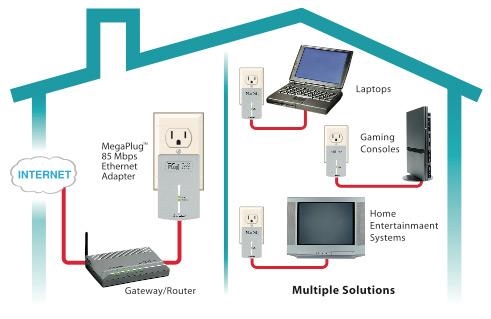Nếu bạn truy cập trang này, thì rất có thể điện thoại của bạn đã ngừng xem mạng Wi-Fi hoặc các mạng. Đây có thể là mạng gia đình, một nơi nào đó khi bạn đến thăm, mạng không dây công cộng,… Vấn đề là mạng chúng ta cần lại không xuất hiện trong danh sách những mạng có sẵn trên điện thoại. Anh ta chỉ đơn giản là không tìm thấy nó, không nhìn thấy nó, và do đó không thể kết nối với một mạng như vậy. Không có gì lạ khi một thiết bị di động không tìm thấy một mạng Wi-Fi cụ thể. Ví dụ, một máy tính xách tay nhìn thấy và kết nối mà không có vấn đề gì. Hoặc có thể là điện thoại không tìm thấy bất kỳ mạng nào, nhưng các thiết bị khác lại thấy chúng và hoạt động hoàn hảo với chúng.
Trong bài viết này, tôi sẽ cố gắng thu thập tất cả các nguyên nhân phổ biến nhất và giải pháp có thể giúp bạn giải quyết vấn đề này. Như thường lệ, trước tiên bạn nên tìm hiểu vấn đề là gì: trong điện thoại di động hay bộ định tuyến Wi-Fi. Nếu sự cố xảy ra với mạng Wi-Fi ở nhà, thì chúng tôi có cơ hội tốt hơn để khắc phục mọi thứ, vì chúng tôi có quyền truy cập vào chính bộ định tuyến. Nếu đây là mạng của người khác thì chưa chắc bạn đã làm được việc gì đó.
Về cơ bản, nó không tạo ra nhiều khác biệt về thiết bị mà bạn gặp sự cố. Rõ ràng đây rất có thể là điện thoại Android hoặc iOS. Chà, có lẽ cả Windows Mobile nữa. Vì vấn đề này khó có thể được giải quyết trong cài đặt của chính thiết bị di động, không quan trọng bạn có thiết bị nào. Với bộ định tuyến cũng vậy.
Ghi chú! Chúng tôi sẽ xem xét vấn đề khi điện thoại không nhìn thấy gì cả mạng Wi-Fi chúng ta cần hoặc không phải một mạng duy nhất. Không phải khi có vấn đề với kết nối, hoặc truy cập Internet sau khi kết nối. Nếu bạn gặp sự cố với kết nối / truy cập Internet, hãy đọc bài viết Điện thoại không kết nối Wi-Fi. Internet không hoạt động.
Tôi đã viết các bài báo riêng biệt trên thiết bị Android và iOS:
- Phải làm gì nếu iPhone hoặc iPad không thấy Wi-Fi
- Máy tính bảng hoặc điện thoại thông minh Android không thấy Wi-Fi
Trong bài viết này, tôi sẽ cung cấp các hướng dẫn chung sẽ giúp ích cho bạn.
Điện thoại không thấy bộ định tuyến Wi-Fi: nguyên nhân có thể
Nếu bạn gặp sự cố với mạng Wi-Fi ở tốc độ 5 GHz, hãy xem bài viết này: https://help-wifi.com/poleznoe-i-interesnoe/pochemu-noutbuk-smartfon-ili-planshet-ne-vidit-wi -fi-set-5-ghz /
1Tắt / bật Wi-Fi, khởi động lại điện thoại và bộ định tuyến của bạn. Để bắt đầu, chỉ cần đi tới cài đặt của điện thoại và tắt Wi-Fi. Tôi nghĩ rằng mọi người đều biết cách làm điều đó.
Sau đó bật lại.
Chúng tôi khởi động lại điện thoại:
- Trong Android, chỉ cần nhấn và giữ nút nguồn, sau đó chọn "Khởi động lại". Tùy thuộc vào nhà sản xuất và phiên bản Android, các bước có thể khác một chút.
- Trên iPhone, bạn cần giữ và giữ nút Home và nút Nguồn. Điện thoại sẽ khởi động lại.
Khởi động lại bộ định tuyến. Nếu bạn có quyền truy cập vào nó. Chỉ cần tắt nguồn trong một phút và bật lại bộ định tuyến là đủ. Bạn có thể thực hiện nhiều lần khởi động lại liên tiếp. Nhiều thông tin thêm có thế được tìm thấy ở đây.
2Chúng tôi xác định lý do là gì.Kiểm tra tất cả ba điểm:
- Nếu điện thoại của bạn không thấy bất kỳ mạng Wi-Fi nào, nhưng chúng tồn tại và các thiết bị khác tìm thấy chúng, thì rõ ràng vấn đề nằm ở điện thoại thông minh của bạn. Tất cả những gì tôi có thể khuyên là khởi động lại nó và tháo nắp khỏi nó. Nếu anh ấy là. Nếu cách đó không hiệu quả, bạn có thể thử thực hiện khôi phục cài đặt gốc hoàn toàn. Nếu cách này không giúp ích được gì thì bạn sẽ phải mang thiết bị đến trung tâm bảo hành.
- Khi thiết bị không tìm thấy một mạng, điều đầu tiên cần làm là kiểm tra xem các thiết bị khác có thể nhìn thấy mạng đó hay không. Nếu họ không nhìn thấy nó, thì rất có thể sự cố nằm ở phía bên của bộ định tuyến. Đầu tiên, tải lại nó. Nếu cách này không hữu ích, hãy xem bài viết: bộ định tuyến không phân phối Internet qua Wi-Fi.
- Nếu các thiết bị khác tìm thấy mạng Wi-Fi, nhưng điện thoại của bạn không tìm thấy nhưng đồng thời thấy các mạng khác, thì rất có thể sự cố nằm ở cài đặt bộ định tuyến. Thay đổi kênh và khu vực không dây thường hữu ích. Tôi sẽ thảo luận chi tiết hơn về vấn đề này bên dưới.
Bạn cần đi tới cài đặt của bộ định tuyến, chuyển đến phần có cài đặt Wi-Fi và thử đặt kênh tĩnh của mạng không dây và một vùng khác. Bạn cũng có thể đặt độ rộng kênh thành 20 MHz. Tốt hơn là thay phiên nhau.
Trên bộ định tuyến TP-Link, nó trông giống như sau:

Chi tiết hơn trong bài viết: cách tìm kênh Wi-Fi miễn phí và thay đổi kênh trên bộ định tuyến. Bạn có thể thử nghiệm với kênh và khu vực. Ví dụ, đặt khu vực Hoa Kỳ. Nếu bạn đã đặt kênh tĩnh trong cài đặt, thì hãy đặt "Tự động".
Các sự cố khác với phát hiện mạng Wi-Fi
Tôi cũng nhận thấy rằng mọi người thường viết rằng điện thoại không nhìn thấy Wi-Fi của máy tính xách tay. Tôi hiểu rằng sự cố xảy ra khi phân phối Internet từ máy tính xách tay hoặc PC. Trong trường hợp này, lời khuyên của tôi là trước tiên hãy đảm bảo rằng máy tính xách tay đang phát sóng mạng không dây. Ví dụ: nhìn từ các thiết bị khác. Có thể bạn đã khởi động điểm truy cập không chính xác. Ở đây, bài viết về cách phân phối Wi-Fi từ máy tính xách tay hoặc máy tính không có bộ định tuyến sẽ rất hữu ích. Mang điện thoại đến gần máy tính hơn.
Trường hợp tiếp theo khi vấn đề Wi-Fi xuất hiện sau khi sửa chữa điện thoại. Ví dụ như sau khi thay pin, màn hình, mặt kính, vỏ máy,… Trong những trường hợp như vậy, tôi khuyên bạn nên mang điện thoại đến ngay xưởng sửa chữa. Vì rất có thể thiết bị chính đã không kết nối ăng-ten hoặc chính mô-đun Wi-Fi.
Vâng, không cần thiết phải loại trừ lỗi phần cứng. Mọi thứ đều bị hỏng và mô-đun chịu trách nhiệm kết nối với Wi-Fi cũng không ngoại lệ.
Như thường lệ, bạn có thể để lại câu hỏi của mình trong phần bình luận hoặc chia sẻ thông tin hữu ích về chủ đề này. Tôi luôn sẵn lòng trả lời câu hỏi của bạn và biết ơn về những bổ sung cho bài viết.